如何使用PDF虚拟打印机打开文件?在我们工作当中,比较常用的一个工作软件就是PDF虚拟打印机,如果我们想要利用PDF虚拟打印机打开文件,应该怎么做?如何使用PDF虚拟打印机打开文件?
如果想要使用PDF虚拟打印机打开文件,那么可以利用迅捷PDF虚拟打印机打开需要打开的文件,这款软件是一款功能较强的PDF虚拟打印机,利用这款软件用户可以解决许多文件转换难题,而且这款软件还有打开文件、加入背景、加入附件等功能。接下来就来告诉大家如何使用迅捷PDF虚拟打印机打开文件。
1、将新版本的迅捷PDF虚拟打印机安装到电脑之后,运行这款软件,接着点击软件界面的“配置设定”选项,打开软件的配置设定界面。
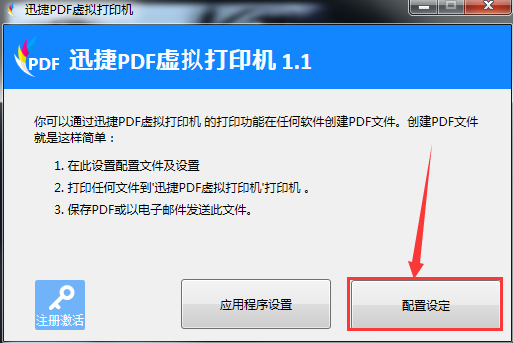
2、配置设定界面打开之后,首先需要点击“保存”选项,然后点击“选取默认的文件格式”按钮,将默认的文件格式更改为PDF文件。

3、接下来点击“动作”选项,然后点击里面的“打开文件”选项,并且勾选“用轻快PDF阅读器打开文件”按钮。
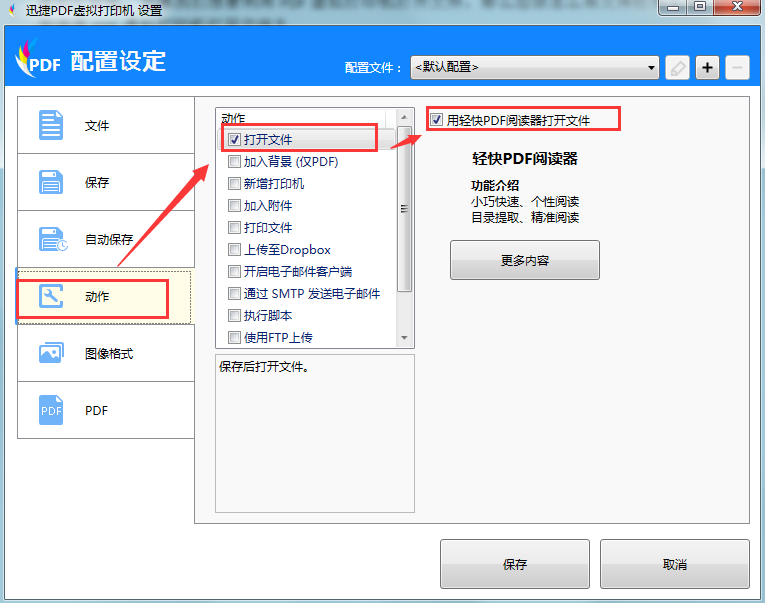
4、最后点击“保存”将设置保存,就可以利用迅捷PDF虚拟打印机打开需要打开的文件。
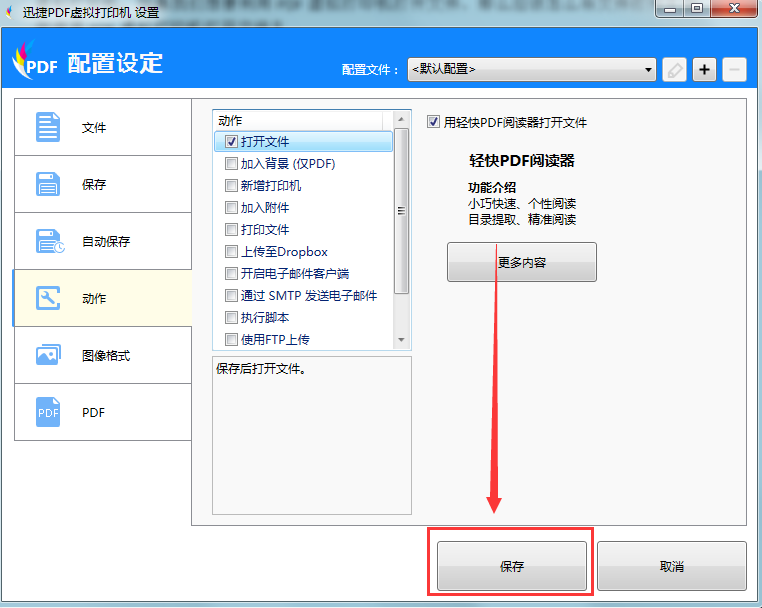
需要按照上述方法进行操作,那么就可以成功的使用迅捷PDF虚拟打印机打开文件,除此之外如果大家想要对文件进行打印,也可以利用这款软件进行打印。方法参考【pdf虚拟打印机如何同时打印多份文件】
